Rejestrowanie urządzenia z systemem macOS dostarczonego przez organizację w zarządzaniu
Dowiedz się, jak zarządzać nowym urządzeniem z systemem macOS w Intune.
Urządzenia dostarczane przez twoją pracę lub szkołę są często wstępnie skonfigurowane przed ich otrzymaniem. Organizacja wyśle te wstępnie skonfigurowane ustawienia do urządzenia po jego włączeniu i zalogowaniu się po raz pierwszy. Po zakończeniu konfiguracji urządzenia otrzymasz dostęp do zasobów służbowych.
Aby rozpocząć konfigurację zarządzania, włącz urządzenie i zaloguj się przy użyciu poświadczeń służbowych. W pozostałej części tego artykułu opisano kroki i ekrany, które zobaczysz podczas przechodzenia przez Asystenta ustawień.
Co to jest automatyczna rejestracja urządzeń firmy Apple?
Organizacja mogła nabyć swoje urządzenia za pośrednictwem programu firmy Apple o nazwie Automated Device Enrollment (wcześniej nazywanego programem rejestracji urządzeń lub programem DEP). Automatyczne rejestrowanie urządzeń umożliwia organizacjom kupowanie dużych ilości urządzeń z systemem iOS, iPadOS lub macOS. Organizacje mogą następnie konfigurować te urządzenia i zarządzać nimi w ramach preferowanego dostawcy zarządzania urządzeniami przenośnymi, takiego jak Intune. Jeśli jesteś administratorem i chcesz uzyskać więcej informacji na temat usługi Apple ADE, zobacz Automatyczne rejestrowanie urządzeń z systemem macOS przy użyciu zautomatyzowanej rejestracji urządzeń firmy Apple za pomocą usługi ABM/ASM.
Zarządzanie urządzeniem
Wykonaj poniższe kroki, aby zarejestrować urządzenie z systemem macOS w zarządzaniu. Jeśli używasz własnego urządzenia, a nie urządzenia dostarczonego przez organizację, wykonaj kroki dotyczące urządzeń osobistych i własnych.
Włącz urządzenie z systemem macOS.
Wybierz swój kraj/region. Następnie wybierz pozycję Kontynuuj.
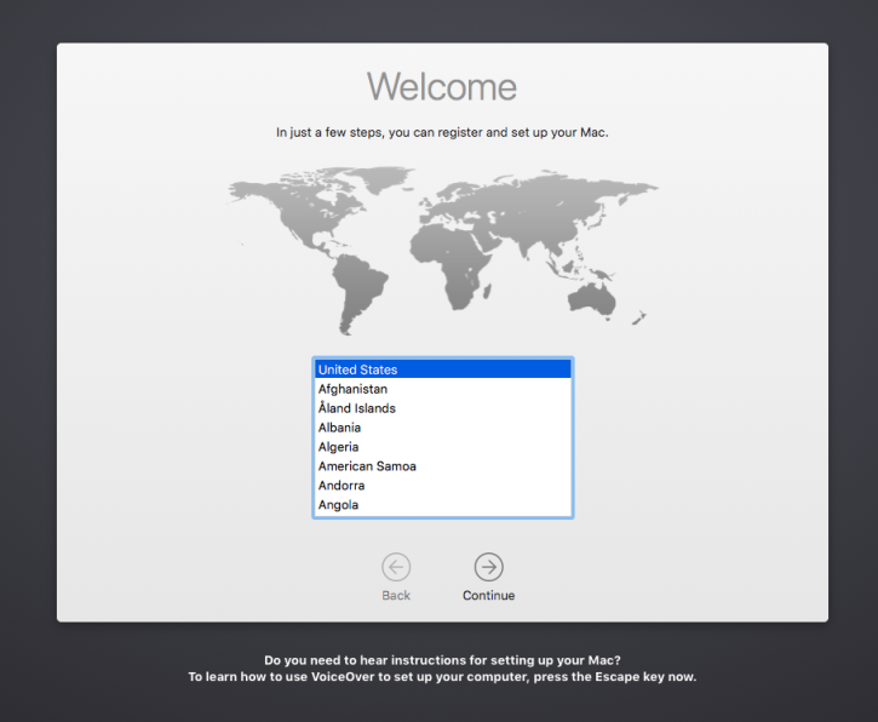
Wybierz układ klawiatury. Lista zawiera co najmniej jedną opcję opartą na wybranym kraju/regionie. Aby wyświetlić wszystkie opcje układu, niezależnie od wybranego kraju/regionu, wybierz pozycję Pokaż wszystko. Po zakończeniu wybierz pozycję Kontynuuj.
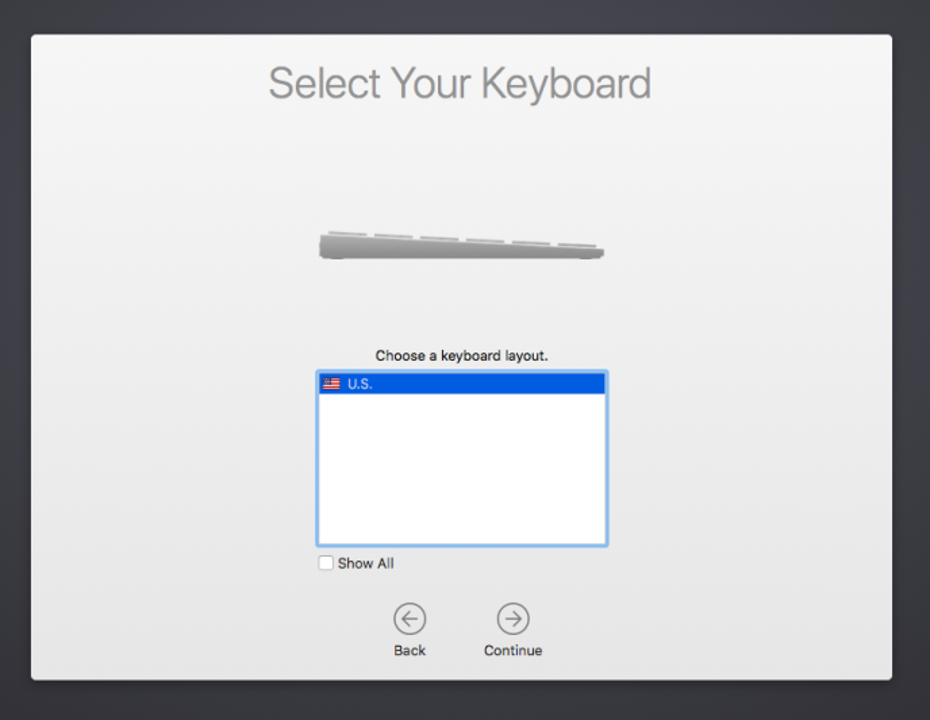
Wybierz sieć Wi-Fi. Aby kontynuować konfigurowanie, musisz mieć połączenie z Internetem. Jeśli sieć nie jest widoczna lub musisz nawiązać połączenie za pośrednictwem sieci przewodowej, wybierz pozycję Inne opcje sieci. Po zakończeniu wybierz pozycję Kontynuuj.
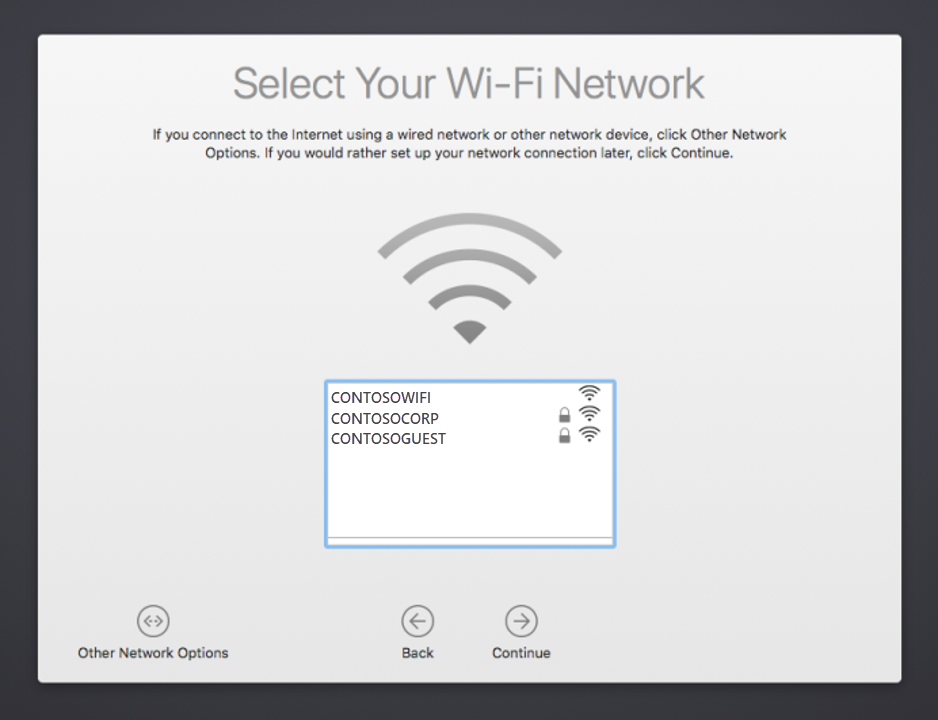
Po nawiązaniu połączenia z siecią Wi-Fi zostanie wyświetlony ekran Zdalne zarządzanie . Zdalne zarządzanie umożliwia administratorowi organizacji zdalne konfigurowanie urządzenia przy użyciu kont, ustawień, aplikacji i sieci wymaganych przez firmę. Zapoznaj się z objaśnieniem zdalnego zarządzania, aby dowiedzieć się, jak zarządzane jest urządzenie. Następnie wybierz pozycję Kontynuuj.
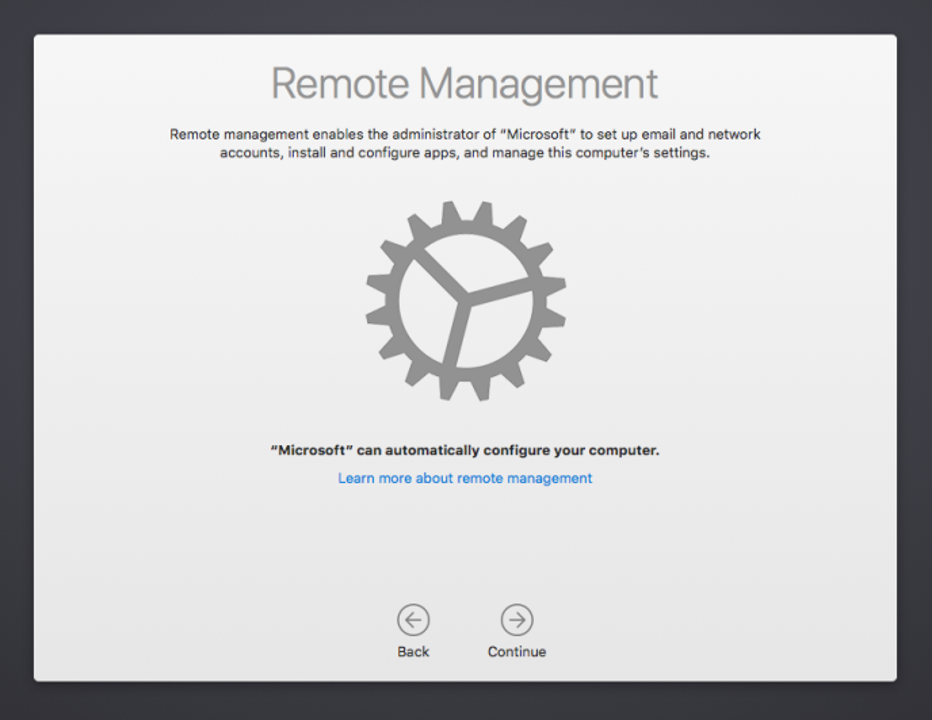
Po wyświetleniu monitu zaloguj się przy użyciu konta służbowego. Po uwierzytelnieniu urządzenie zainstaluje profil zarządzania. Profil konfiguruje i umożliwia dostęp do zasobów organizacji.
Przeczytaj o ikonie prywatności & danych firmy Apple, aby później określić, kiedy są zbierane dane osobowe. Następnie wybierz pozycję Kontynuuj.
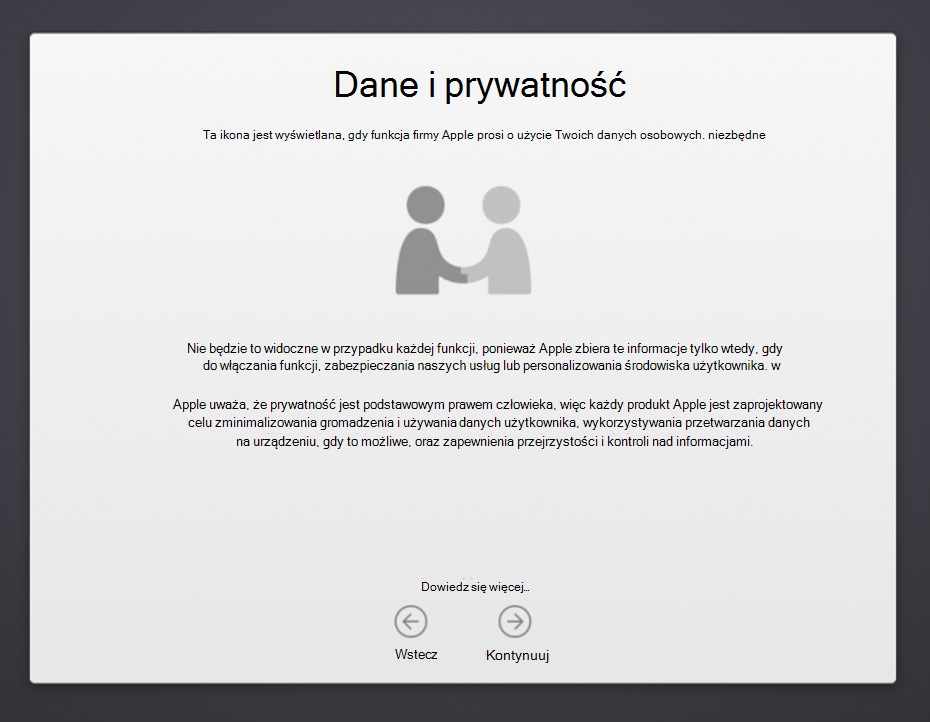
Po zarejestrowaniu urządzenia może być konieczne wykonanie dodatkowych kroków. Widoczne kroki zależą od tego, jak organizacja dostosowała środowisko konfiguracji. Może to wymagać:
- Logowanie się do konta Apple
- Zgoda na warunki i postanowienia
- Tworzenie konta komputera
- Przechodzenie przez konfigurację ekspresową
- Konfigurowanie komputera Mac
Pobieranie aplikacji Portal firmy
Pobierz aplikację Intune — Portal firmy dla systemu macOS na urządzeniu. Aplikacja umożliwia monitorowanie, synchronizowanie, dodawanie i usuwanie urządzenia z zarządzania oraz instalowanie aplikacji.
- Na komputerze Mac przejdź do pozycji https://portal.manage.microsoft.com/EnrollmentRedirect.aspx.
- Zaloguj się do witryny internetowej Portal firmy przy użyciu konta służbowego.
- Wybierz pozycję Pobierz aplikację, aby pobrać instalatora Portal firmy dla systemu macOS.
- Po wyświetleniu monitu otwórz plik .pkg. Postępuj zgodnie z monitami wyświetlanymi na ekranie, aby zainstalować aplikację.
Następnie zarejestruj urządzenie przy użyciu Portal firmy.
- Otwórz aplikację Portal firmy i zaloguj się przy użyciu konta służbowego.
- Znajdź urządzenie i wybierz pozycjęZarejestruj.
- Wybierz pozycję Kontynuuj>gotowe.
Po rejestracji urządzenie zostanie wyświetlone w aplikacji Portal firmy wraz z innymi zarejestrowanymi urządzeniami służbowymi. Wymagane aplikacje służbowe są automatycznie instalowane na urządzeniu, a opcjonalne aplikacje są dostępne w Portal firmy.
Aby uzyskać pomoc i pomoc techniczną, skontaktuj się z osobą pomocy technicznej twojej organizacji. Aby uzyskać informacje kontaktowe, sprawdź szczegóły pomocy technicznej w aplikacji Portal firmy lub witrynie internetowej Portal firmy.